Parent Page trong WordPress là một trang cha dùng để nhóm các trang con (Child Page) có nội dung liên quan lại với nhau theo một cấu trúc phân cấp. Việc sử dụng Parent Page giúp tổ chức nội dung website rõ ràng, logic hơn và cải thiện trải nghiệm điều hướng cho người dùng. Trong bài viết này, mình sẽ hướng dẫn bạn cách tạo Parent Page trong WordPress cũng như cách tận dụng nó để quản lý nội dung hiệu quả hơn.
Những điểm chính
- Khái niệm: Hiểu rõ Parent Page trong WordPress là gì và vai trò của nó trong việc tổ chức nội dung website một cách mạch lạc.
- Sự khác biệt giữa Parent Page và Child Page: Phân biệt rõ ràng hai khái niệm này để áp dụng đúng khi xây dựng cấu trúc trang web.
- Cách tạo Parent Page trong WordPress chi tiết: Biết cách thiết lập trang cha một cách đơn giản và chính xác ngay trong trình chỉnh sửa trang.
- Cách hiển thị danh sách các Child Page của Parent Page: Tận dụng các phương pháp hiển thị để tăng khả năng điều hướng và trải nghiệm người dùng.
- Biết thêm Vietnix là nhà cung cấp dịch vụ lưu trữ chất lượng cao: Hỗ trợ tối ưu cho các website WordPress nhờ hosting được tối ưu chuyên biệt và bảo mật cao.
- Giải đáp các câu hỏi thường gặp: Làm rõ những thắc mắc phổ biến giúp bạn hiểu và sử dụng Parent Page hiệu quả hơn.
Parent Page trong WordPress là gì?
Parent Page trong WordPress là một trang cấp cao (top-level page) đóng vai trò như một trang chính để tập hợp và liên kết các trang con (Child Page) có nội dung liên quan. Đây là một công cụ quan trọng giúp bạn tổ chức cấu trúc website theo hướng rõ ràng, mạch lạc và chuyên nghiệp hơn.
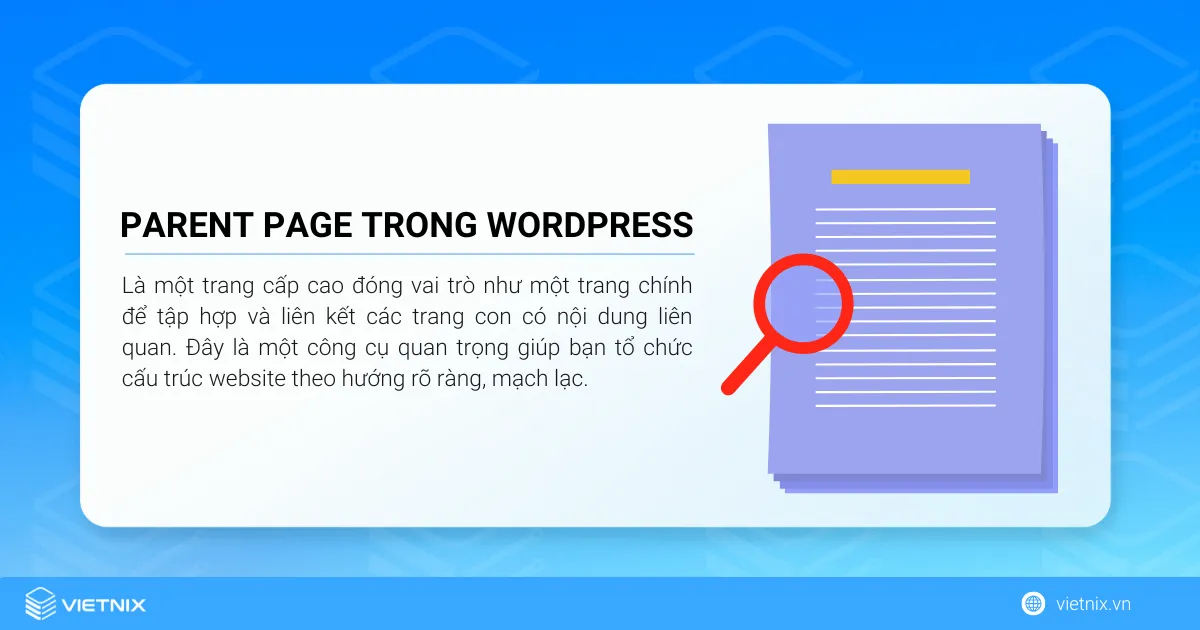
Khi tạo một trang mới, bạn có thể thiết lập nó là trang con của một Parent Page cụ thể. Điều này giúp các nội dung liên quan được gom nhóm lại với nhau, từ đó cải thiện khả năng điều hướng và mang lại trải nghiệm tốt hơn cho người dùng. Ví dụ, nếu bạn có một trang chính là “Công cụ”, bạn hoàn toàn có thể tạo các trang con như “Công cụ viết blog”, “Công cụ kiểm tra SEO” nằm bên trong trang đó.
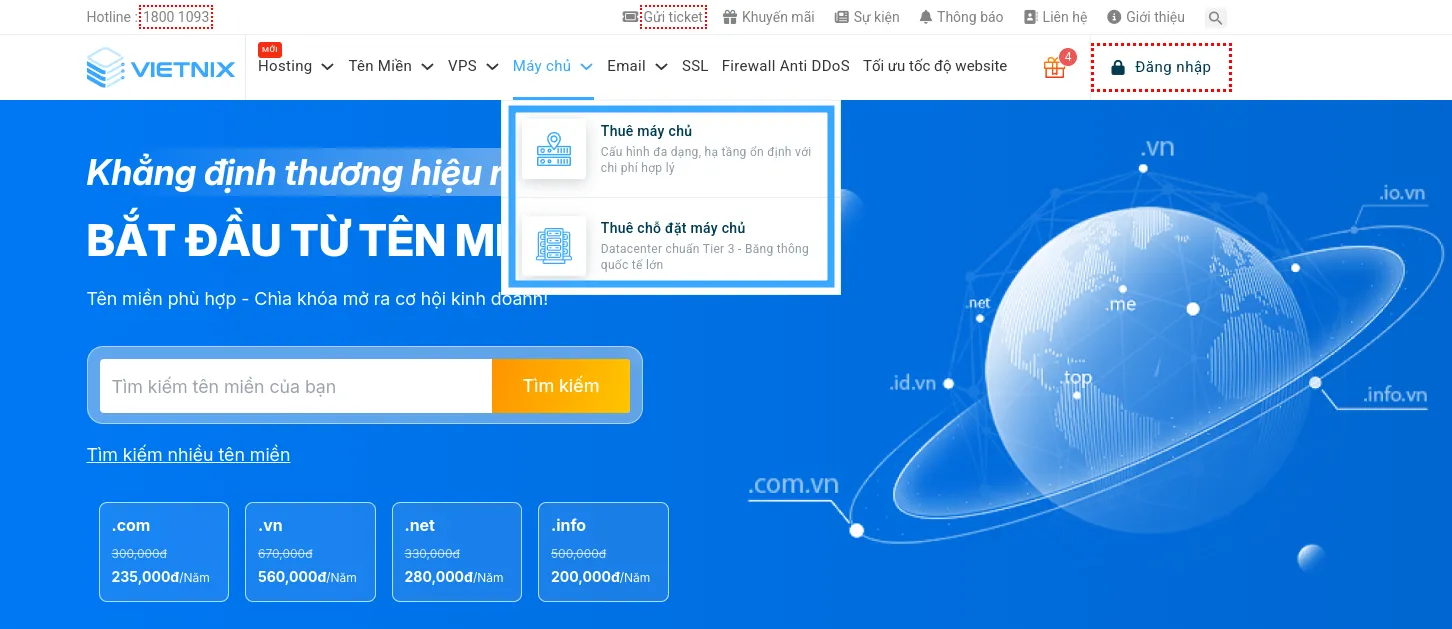
Việc sử dụng Parent Page đúng cách không chỉ giúp website trở nên dễ quản lý mà còn tạo cảm giác chuyên nghiệp, thân thiện hơn với người truy cập. Ở phần tiếp theo, mình sẽ giúp bạn phân biệt rõ hơn giữa Parent Page và Child Page để bạn có thể áp dụng hiệu quả cho cấu trúc website của mình.
Nếu bạn đang xây dựng và muốn tối ưu hóa cho các website WordPress, thì WordPress hosting của Vietnix là một lựa chọn hoàn toàn phù hợp. Web hosting này được tối ưu đặc biệt cho các website WordPress, đảm bảo tốc độ truy cập nhanh, bảo mật cao và khả năng xử lý ổn định. Đặc biệt, khi đăng ký dịch vụ này tại Vietnix, bạn sẽ nhận ngay plugin Rank Math SEO Pro miễn phí – một công cụ giúp bạn tối ưu hóa SEO hiệu quả và triển khai các schema cho trang web một cách dễ dàng. Liên hệ ngay!
Tạo website nhanh chóng & dễ dàng với
QUÀ TẶNG HẤP DẪN TỪ VIETNIX!
Nhận ngay Rank Math Pro, Elementor Pro, WP Smush Pro và hơn 500 theme bản quyền hoàn toàn miễn phí!
Khám phá kho quà tặng ngay!

Sự khác biệt giữa Parent Page và Child Page
Trong WordPress, Parent Page và Child Page hoạt động như một hệ thống phân cấp giúp tổ chức nội dung website một cách logic và dễ quản lý. Trong đó:
- Parent Page: Là trang đóng vai trò như một mục lục hoặc thư mục chính cho một nhóm nội dung liên quan. Những trang này thường xuất hiện trong menu điều hướng và là điểm bắt đầu dẫn đến các trang con bên dưới.
- Child Page: Là các trang con được tạo dưới một Parent Page cụ thể. Chúng cung cấp nội dung chi tiết hơn cho từng phần nhỏ của chủ đề lớn mà Parent Page đang đại diện.
Giả sử, bạn xây dựng website cho chuỗi nhà hàng, bạn có thể tạo một Parent Page tên là “Hệ thống chi nhánh”. Dưới đó, các Child Page sẽ lần lượt là “Chi nhánh Hà Nội”, “Chi nhánh TP.HCM”, “Chi nhánh Đà Nẵng” – mỗi trang cung cấp thông tin cụ thể cho từng địa điểm.
Khi nhìn trong mục Pages → All Pages ở WordPress Dashboard, bạn sẽ thấy các Child Page được hiển thị với dấu — nằm dưới tên của Parent Page, cho thấy rõ mối quan hệ phân cấp giữa các trang. Việc phân biệt rõ hai loại trang này giúp bạn xây dựng cấu trúc website mạch lạc hơn, đồng thời cải thiện trải nghiệm điều hướng cho người dùng khi truy cập nội dung.
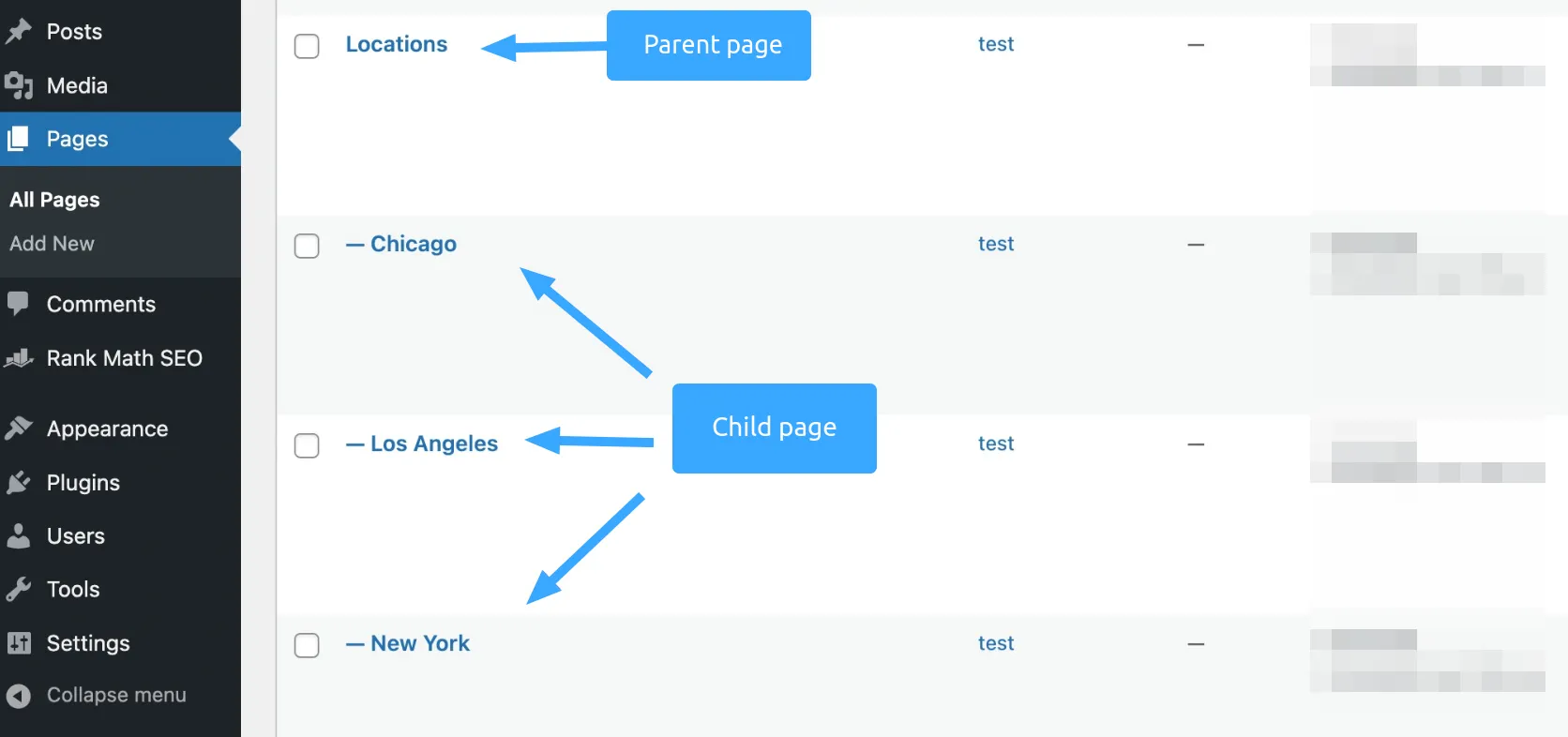
Cách tạo Parent Page trong WordPress chi tiết
Trong WordPress, bất kỳ trang nào cũng có thể trở thành một Parent Page, nhưng không có tuỳ chọn trực tiếp để đánh dấu một trang là “trang cha”. Thay vào đó, việc thiết lập một Parent Page sẽ được thực hiện khi bạn gán một trang khác làm Child Page của nó. Đầu tiên, bạn cần tạo và xuất bản một trang cha. Từ giao diện quản trị WordPress, bạn truy cập vào mục Pages → Add New.
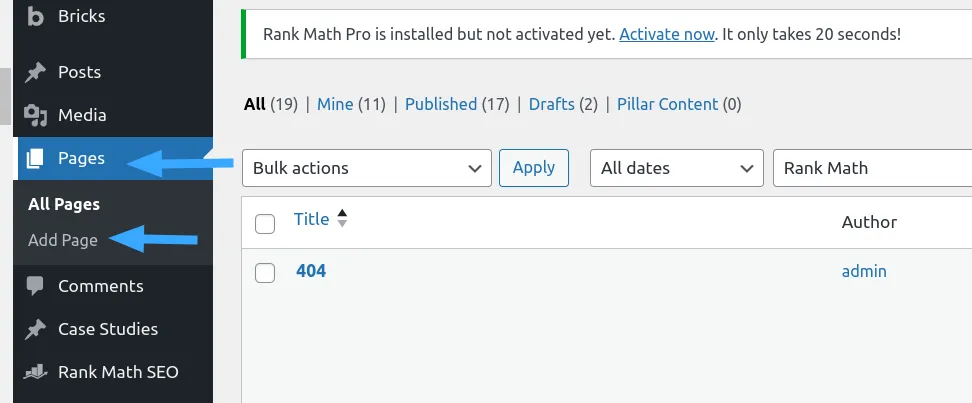
Tại đây, bạn đặt tiêu đề và thêm nội dung cho trang. Sau khi hoàn tất, bạn nhấn nút Publish để xuất bản. Khi đó, nếu bạn quan sát phần thuộc tính trang (Page Attributes), mục Parent Page sẽ được đặt là “None” theo mặc định, tức là trang này đang giữ vai trò là một Parent Page.

Bạn có thể lặp lại quy trình trên để tạo thêm các trang cha khác nếu cần. Khi đã có Parent Page, bạn có thể bắt đầu tạo các Child Page. Để làm điều đó, bạn có thể tạo một trang mới hoặc chỉnh sửa một trang hiện có. Trong giao diện chỉnh sửa, bạn chuyển sang tab Page, sau đó cuộn xuống phần Page Attributes.
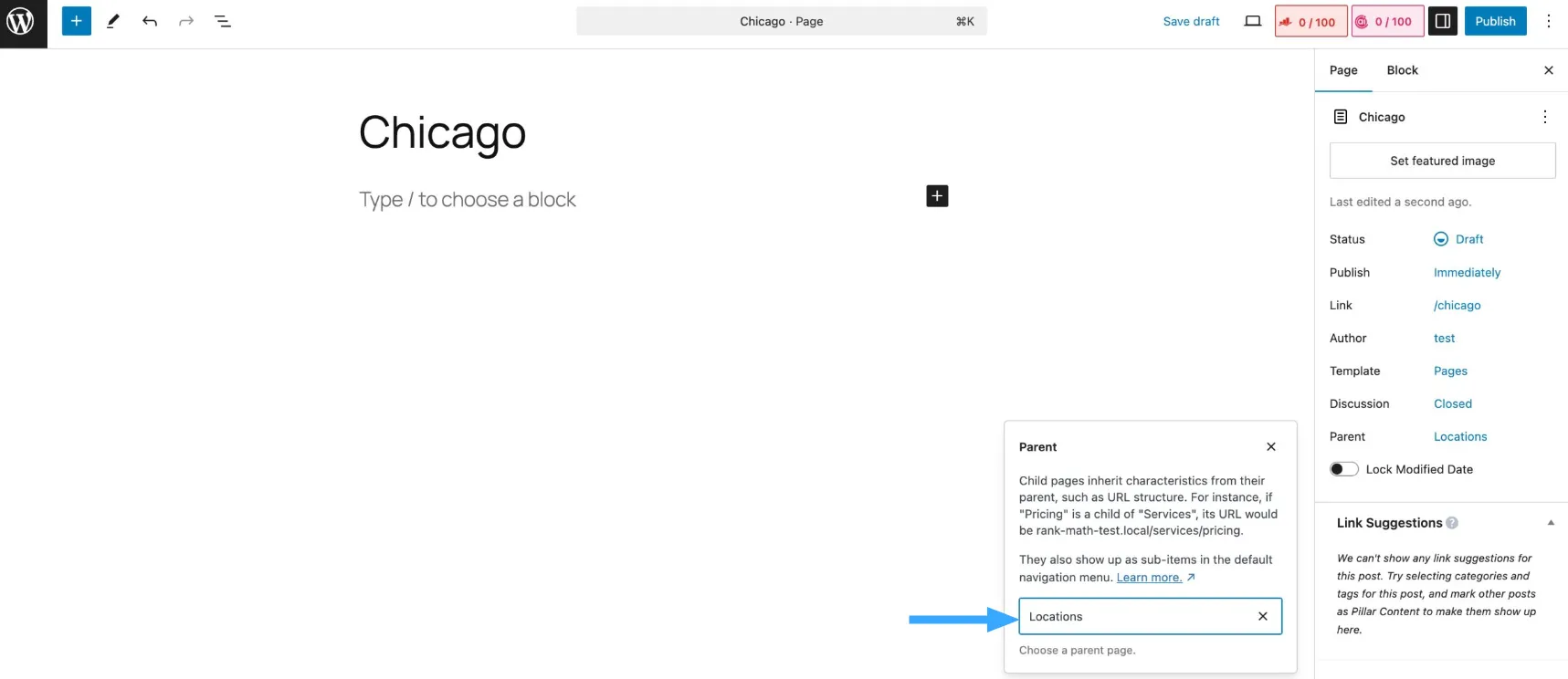
Tại đây, bạn sẽ thấy một menu xổ xuống cho phép chọn một trang cụ thể làm Parent Page. Chọn trang cha bạn muốn, sau đó bạn nhấn Save draft hoặc Publish để lưu lại. Ngoài ra, nếu bạn muốn điều chỉnh thứ tự hiển thị của các trang, có thể sử dụng ô Order trong phần thuộc tính trang. Bạn nhập một giá trị số để thiết lập thứ tự, giá trị càng nhỏ thì trang sẽ xuất hiện càng sớm.
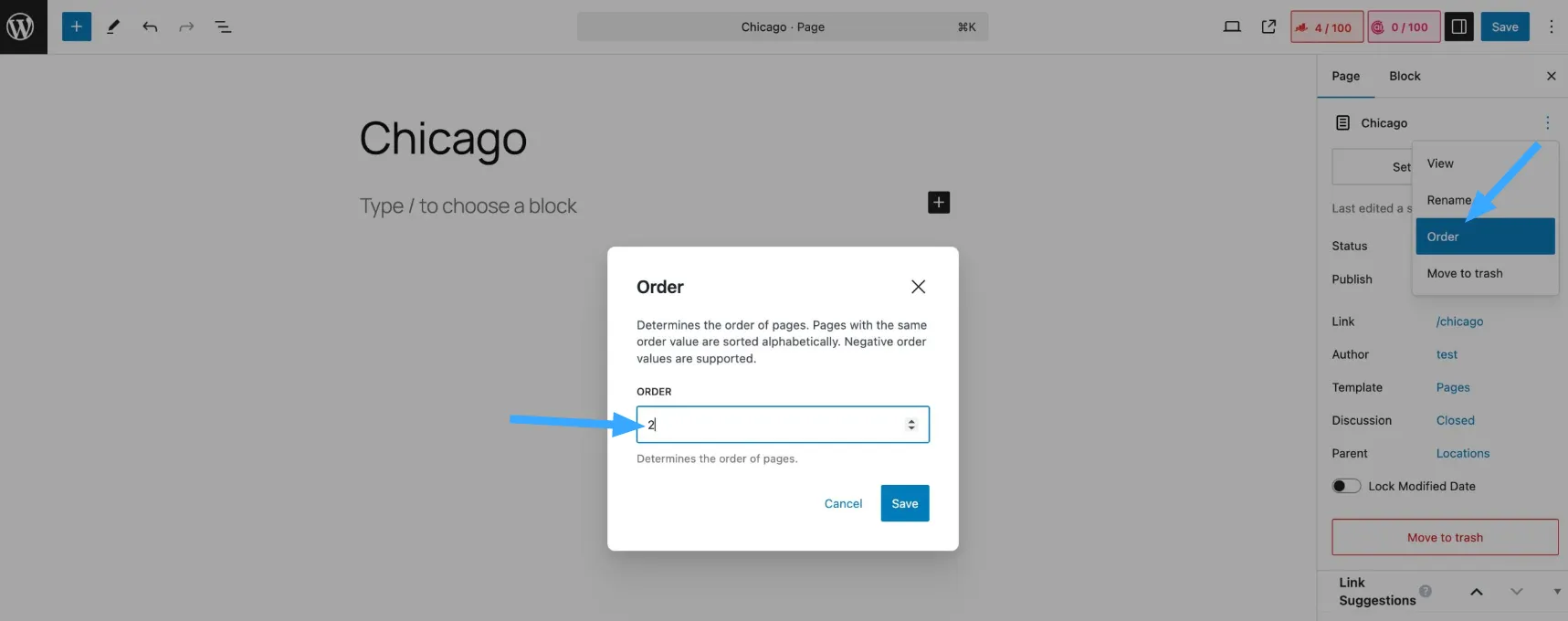
![]() Lưu ý
Lưu ý
Trong một số trường hợp, nếu bạn không thấy phần Page Attributes khi chỉnh sửa trang, hãy nhấn nút Screen Options ở góc trên bên phải màn hình và đánh dấu chọn vào ô Page để hiển thị khu vực này.
Cách hiển thị danh sách các Child Page của Parent Page
Để hiển thị danh sách các Child Page nằm trong một Parent Page, một trong những cách đơn giản và hiệu quả nhất là sử dụng plugin có tên là Page-list. Plugin này cho phép bạn dễ dàng hiển thị danh sách các trang con tương ứng ngay trên giao diện của trang cha mà không cần can thiệp vào mã nguồn.
Trước tiên, bạn cần cài đặt và kích hoạt plugin này. Từ bảng điều khiển WordPress, bạn điều hướng đến mục Plugins → Add New, sau đó nhập “Page-list” vào ô tìm kiếm. Khi thấy plugin xuất hiện, bạn nhấn Install để cài đặt và tiếp theo chọn Activate để kích hoạt plugin.
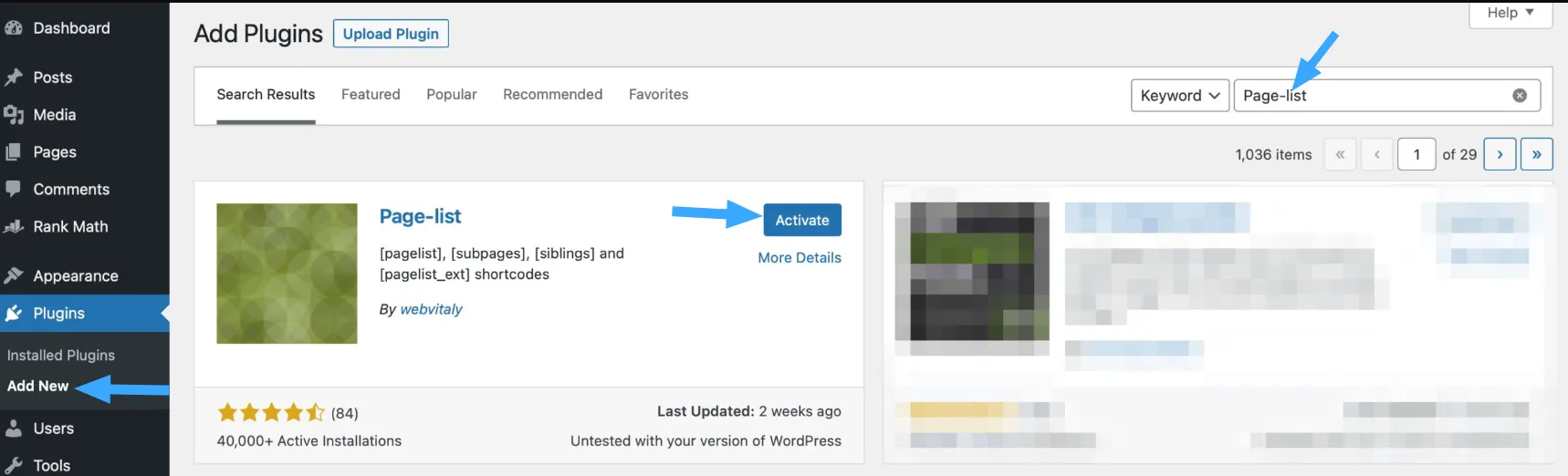
Sau khi đã cài đặt thành công, bạn có thể chỉnh sửa trang cha mà bạn muốn hiển thị danh sách các trang con. Trong phần nội dung của trang, bạn hãy thêm shortcode sau vào vị trí mà bạn muốn hiển thị danh sách:
[subpages]
Cuối cùng, bạn lưu lại thay đổi và truy cập trang đó trên giao diện người dùng. Toàn bộ danh sách các Child Page sẽ được hiển thị dưới dạng danh sách có dấu đầu dòng, thể hiện rõ ràng cấu trúc nội dung bên dưới trang cha.
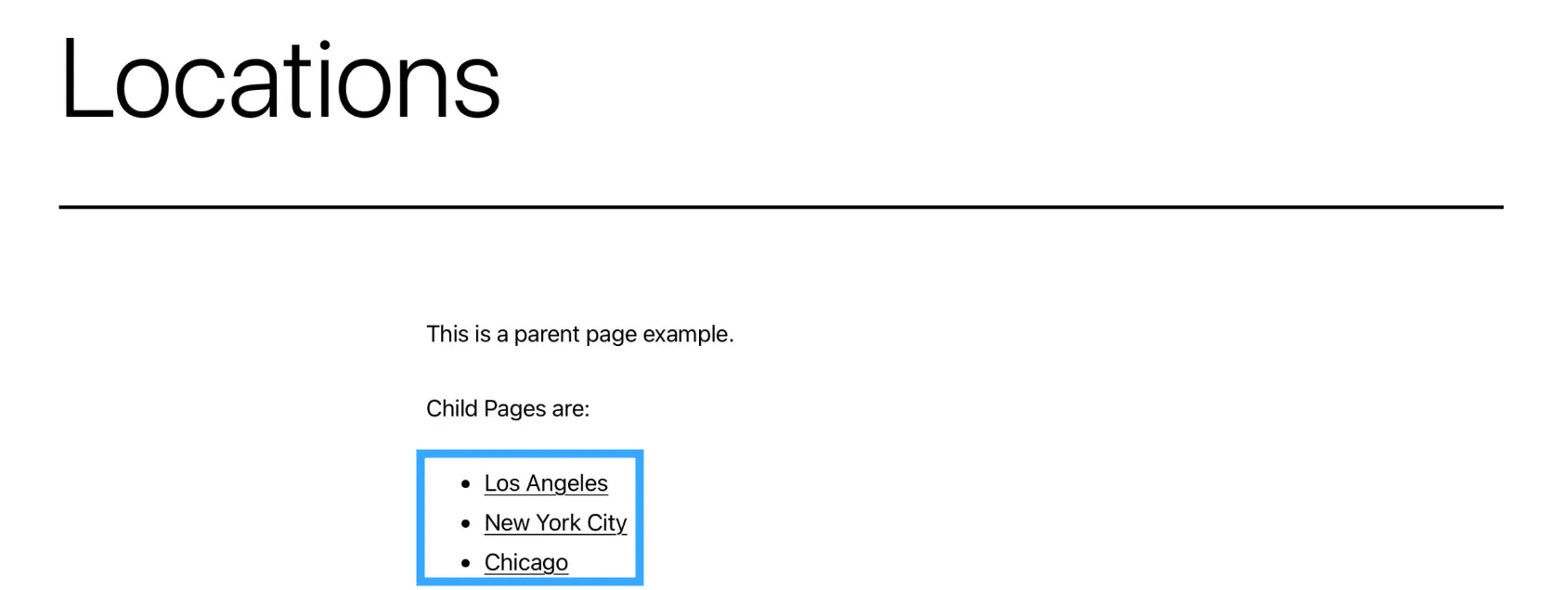
Ngoài shortcode cơ bản [subpages], plugin Page-list còn hỗ trợ nhiều shortcode khác cho phép bạn tùy chỉnh sâu hơn như thiết lập độ sâu hiển thị, loại trừ các trang cụ thể, giới hạn số lượng trang hiển thị và nhiều tuỳ chọn nâng cao khác. Để tìm hiểu chi tiết, bạn có thể truy cập trang hướng dẫn của plugin để đọc tài liệu đầy đủ mà họ cung cấp.
Vietnix – Nhà cung cấp dịch vụ lưu trữ chất lượng cao
Vietnix là đơn vị cung cấp dịch vụ hosting uy tín, được tin tưởng bởi hàng nghìn khách hàng nhờ chất lượng vượt trội và sự ổn định lâu dài. Với hơn 12 năm đồng hành cùng cộng đồng xây dựng website, Vietnix mang đến giải pháp lưu trữ tối ưu với tốc độ tải nhanh, hiệu suất cao và cơ chế bảo mật hiện đại. Đặc biệt, đội ngũ kỹ thuật luôn túc trực 24/7, sẵn sàng hỗ trợ bạn mọi lúc khi cần. Liên hệ ngay để được tư vấn dịch vụ phù hợp!
Thông tin liên hệ:
- Website: https://vietnix.vn/
- Hotline: 1800 1093
- Email: sales@vietnix.com.vn
- Địa chỉ: 265 Hồng Lạc, Phường 10, Quận Tân Bình, TP HCM.
Câu hỏi thường gặp
Có nên dùng Parent Page để phân loại nội dung cho website bán hàng hoặc blog cá nhân không?
Việc sử dụng Parent Page để phân loại nội dung cho website bán hàng hoặc blog cá nhân có thể là một lựa chọn hợp lý, tùy thuộc vào mục đích và cấu trúc của website. Cụ thể:
– Website bán hàng: Sử dụng Parent Page để phân loại các nhóm sản phẩm (ví dụ: sản phẩm điện tử, thời trang, đồ gia dụng) giúp tổ chức sản phẩm theo cách dễ dàng điều hướng cho người dùng. Tuy nhiên, bạn cần đảm bảo rằng cấu trúc này không quá phức tạp để tránh làm rối mắt người dùng, đồng thời tối ưu hóa các liên kết cho SEO.
– Blog cá nhân: Đối với blog, Parent Page có thể giúp phân loại các chủ đề lớn như: du lịch, ẩm thực, công nghệ, để các bài viết có thể dễ dàng thuộc vào từng nhóm. Việc này giúp người đọc tìm kiếm bài viết nhanh chóng và thuận tiện hơn. Tuy nhiên, nếu blog của bạn không có quá nhiều nội dung, việc phân cấp có thể không cần thiết.
Trong trường hợp trang web có cấu trúc phức tạp, làm sao tối ưu Parent Page để không bị rối cấu trúc?
Để tối ưu Parent Page trong trang web có cấu trúc phức tạp mà không bị rối, bạn cần:
– Phân cấp rõ ràng: Tạo cấu trúc phân cấp hợp lý giữa Parent và Child Pages.
– Menu điều hướng thông minh: Sắp xếp menu rõ ràng, hạn chế số lượng Child Pages cho mỗi Parent.
– Tối ưu hóa URL: Dùng URL ngắn gọn và dễ hiểu.
– Breadcrumb navigation: Cài đặt breadcrumb giúp người dùng dễ dàng xác định vị trí.
– Giới hạn số lượng Child Pages: Tránh tạo quá nhiều Child Pages cho mỗi Parent.
– Sử dụng plugin hỗ trợ: Dùng plugin như “Page-list” để hiển thị danh sách Child Pages gọn gàng.
– Tối ưu tốc độ trang: Đảm bảo Child Pages không làm chậm tốc độ tải trang.
– Dễ sửa đổi: Đảm bảo cấu trúc dễ điều chỉnh mà không ảnh hưởng toàn bộ website.
Có ảnh hưởng gì khi chuyển một trang từ dạng độc lập sang Child Page trong WordPress?
Khi chuyển một trang từ độc lập sang Child Page trong WordPress, bạn sẽ gặp phải một số ảnh hưởng như:
– Thay đổi URL: URL sẽ thay đổi theo cấu trúc Parent – Child, có thể ảnh hưởng đến SEO nếu không thiết lập chuyển hướng đúng.
– Cấu trúc tổ chức nội dung: Trang sẽ nằm trong cấu trúc phân cấp, giúp dễ dàng điều hướng nhưng có thể gây không đồng nhất nếu không phù hợp với các trang con khác.
– Ảnh hưởng đến SEO: Thứ hạng của trang có thể thay đổi do thay đổi URL và phân cấp.
– Điều hướng và giao diện: Bạn cần cập nhật lại menu và liên kết điều hướng để phản ánh mối quan hệ Parent – Child mới.
– Quyền truy cập và bảo mật: Cấu hình quyền truy cập có thể bị ảnh hưởng bởi thiết lập của Parent Page.
– Tính năng bổ sung: Các tính năng như custom fields hoặc meta data cần được kiểm tra để đảm bảo hoạt động đúng khi chuyển sang Child Page.
Lời kết
Việc hiểu và sử dụng Parent Page trong WordPress là một phần quan trọng trong việc tổ chức và tối ưu cấu trúc website. Bằng cách tạo ra các Parent Page, bạn có thể dễ dàng phân loại và sắp xếp các trang con, giúp người dùng dễ dàng tìm kiếm và điều hướng thông tin. Đặc biệt, nếu website của bạn có nhiều nội dung hoặc cần phân cấp rõ ràng, Parent Page sẽ là công cụ hữu ích. Hy vọng qua bài viết này, bạn đã nắm rõ cách tạo và quản lý Parent Page để nâng cao trải nghiệm người dùng cũng như cải thiện hiệu quả hoạt động của website.



















